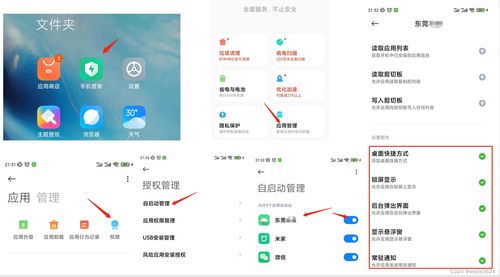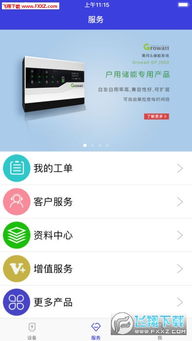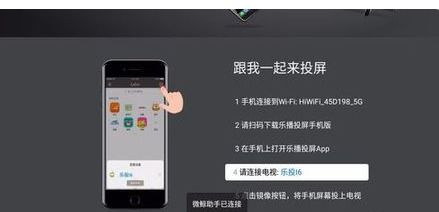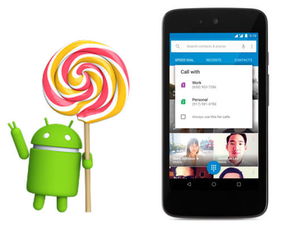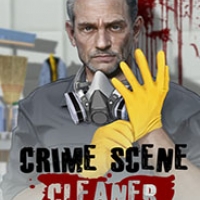安卓删系统自带,安卓系统自带的神秘功能揭秘
时间:2025-01-10 来源:网络 人气:
亲爱的手机控们,你们有没有遇到过这种情况:新入手了一部安卓手机,结果发现里面装了好多自己根本用不着的系统自带软件?是不是觉得这些软件占用了宝贵的内存,还影响了手机的流畅度?别急,今天就来教你们如何巧妙地卸载这些安卓系统自带软件,让你的手机焕然一新!
一、安卓系统自带软件,哪些能删哪些不能删?

在开始卸载之前,我们先来了解一下哪些系统自带软件可以删,哪些不能删。以下是一些常见的安卓系统自带软件及其功能:
1. AccountAndSyncSettings.apk:同步与账户设定,绝不能删除。
2. ApplicationsProvider.apk:应用程序支持服务,绝不能删除。
3. Bluetooth.apk:蓝牙,删除后蓝牙功能消失。
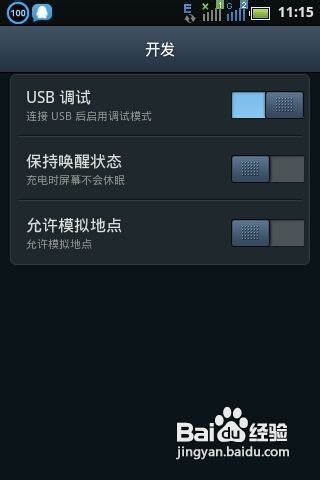
4. Browser.apk:系统自带浏览器,可用其他手机浏览器替代。
5. Calculator.apk:计算器,可删,可用其他替代。
6. Calendar.apk:日历,可删。
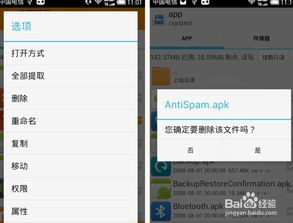
7. CalendarProvider.apk:日历程序支持服务,可删。
8. Camera.apk:自带相机,绝不能删除。
二、安卓手机如何卸载系统自带软件?
1. 长按图标,拖动卸载:对于一些可以卸载的系统自带软件,你可以直接在应用列表中找到它们,长按图标,然后拖动到卸载或删除的选项上。松手后,系统会询问你是否确认卸载,选择确定即可。
2. 进入设置,找到应用管理:对于一些不能直接卸载的系统自带软件,你可以进入手机的设置界面,找到应用管理或应用程序选项。在列表中找到你想要卸载的应用,点击进入后,会有一个停用按钮,点击它就能将这个应用暂时禁用。
3. 借助第三方软件:如果你想要更彻底地卸载系统自带软件,可以借助第三方软件,如Debloater。这款软件需要在PC上安装,运行前请先打开手机的USB调试模式后再连接PC。连接成功后,点击软件左上角的Read Device packages按钮即可获取手机中所有的APP程序。勾选你想要删除的APP,再点击Apply按钮就等同卸载了这些APP。
三、卸载系统自带软件的注意事项
1. 备份重要数据:在卸载系统自带软件之前,请确保备份好手机中的重要数据,以免误删导致数据丢失。
2. 谨慎操作:在卸载系统自带软件时,一定要谨慎操作,避免误删重要的系统文件。
3. 了解风险:部分系统自带软件可能对手机系统稳定性有影响,在卸载之前,请了解相关风险。
4. 恢复方法:如果你不小心误删了某个系统自带软件,可以使用第三方软件恢复,方法是在获取设备上安装的应用列表后,找到删除的软件,去掉勾选再点击Apply按钮。
四、
通过以上方法,相信你已经学会了如何卸载安卓系统自带软件。赶快行动起来,让你的手机变得更加清爽吧!不过,在卸载软件的过程中,一定要谨慎操作,以免影响手机的正常使用。祝你们玩得开心!
相关推荐
教程资讯
系统教程排行